Conectarea unui afișaj la Mac Studio
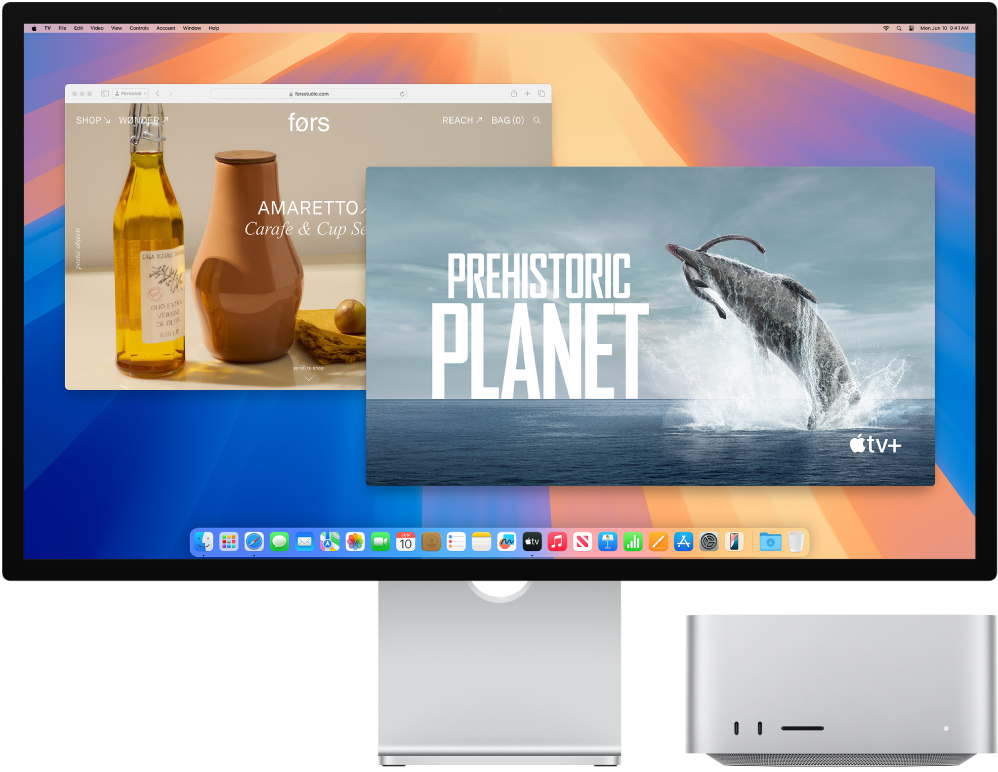
Porturile Thunderbolt 
Înainte de a începe
Consultați documentația aferentă afișajului pentru a afla ce port să folosiți: HDMI, Thunderbolt sau oricare dintre ele. De asemenea, asigurați-vă că aveți cablul corect pentru conectarea afișajului.
Când conectați un afișaj, puteți selecta o rezoluție și o rată actualizare (Hz) pentru afișaj. În cazul în care măriți rata de actualizare pentru afișaj, pentru performanțe optime ar trebui să selectați o rezoluție mai scăzută. Utilizați configurările Afișaje în Configurări sistem pentru a ajusta rata de actualizare și rezoluția pentru afișaj.
Dacă nu știți sigur câte afișaje externe acceptă Mac Studio-ul, verificați specificațiile tehnice. Deschideți Configurări sistem, alegeți Ajutor > Specificații Mac Studio, apoi localizați Asistență video (ar putea fi necesar să derulați).
Conectarea unui afișaj la Mac Studio
Utilizați portul HDMI pentru a conecta un afișaj extern cu o rezoluție de până la 8K la 60 Hz sau o rezoluție de până la 4K la 240 Hz.
Utilizați porturile Thunderbolt pentru a conecta un afișaj extern cu o rezoluție de până la 8K la 60 Hz sau o rezoluție de până la 4K la 240 Hz.
Asigurați-vă că Mac Studio și afișajul sunt conectate la alimentare, apoi conectați dispozitivele utilizând cablul și porturile corecte. Consultați articolul de asistență Apple Dacă afișajul extern este întunecat sau are o rezoluție mică.
Pentru mai multe informații despre utilizarea unui afișaj 8K cu Mac Studio, consultați articolul de asistență Apple Folosirea unui afișaj de 8K cu computerul Mac.
Conectarea mai multor afișaje la Mac Studio
Sfat: când conectați mai multe afișaje, conectați mai întâi afișajul cu rezoluția cea mai mare.
Conectați mai multe afișaje la Mac Studio cu M4 Max. Puteți conecta până la cinci afișaje externe utilizând porturile Thunderbolt și HDMI.
Pentru a conecta cinci afișaje externe, utilizați porturile Thunderbolt pentru a conecta patru afișaje cu o rezoluție de până la 6K la 60 Hz sau 4K la 144 Hz, apoi utilizați portul HDMI pentru a conecta al cincilea afișaj cu o rezoluție de până la 4K la 60 Hz.
De asemenea, puteți utiliza porturile Thunderbolt sau HDMI de pe Mac Studio pentru a conecta următoarele configurații:
Patru afișaje externe cu o rezoluție de până la 6K la 60 Hz sau 4K la 144 Hz.
Două afișaje externe cu o rezoluție de până la 8K la 60 Hz sau 4K la 240 Hz.
Trei afișaje: două cu o rezoluție de până la 6K la 60 Hz sau 4K la 144 Hz și unul la o rezoluție de până la 8K la 60 Hz sau 4K la 240 Hz.
Conectați mai multe afișaje la Mac Studio cu M3 Ultra. Puteți conecta până la opt afișaje utilizând porturile Thunderbolt și HDMI (în funcție de rezoluție și de ratele de reîmprospătare) în următoarele configurații.
Utilizați cele patru porturi Thunderbolt din partea din spate a computerului Mac Studio pentru a conecta:
Patru afișaje externe cu o rezoluție de până la 6K la 60 Hz sau 4K la 144 Hz.
Două afișaje cu o rezoluție de până la 8K la 60 Hz sau 4K la 240 Hz.
Trei afișaje externe: două cu o rezoluție de până la 6K la 60 Hz sau 4K la 144 Hz și unul la o rezoluție de până la 8K la 60 Hz sau 4K la 240 Hz.
În plus, utilizați porturile Thunderbolt din partea din față a computerului Mac Studio și portul HDMI din spate pentru a conecta:
Patru afișaje externe cu o rezoluție de până la 6K la 60 Hz sau 4K la 144 Hz.
Două afișaje cu o rezoluție de până la 8K la 60 Hz sau 4K la 240 Hz.
Trei afișaje externe: două cu o rezoluție de până la 6K la 60 Hz sau 4K la 144 Hz și unul la o rezoluție de până la 8K la 60 Hz sau 4K la 240 Hz.
Notă: unele configurații pot necesita conectarea a două afișaje la un singur cablu într-o „conectare în cascadă” sau conectarea la un dock Thunderbolt.
Pentru o listă completă conținând configurările afișajului pentru Mac Studio, consultați articolul de asistență Apple Câte afișaje puteți conecta la Mac Studio.
De ce fel de cablu am nevoie?
În cazul în care afișajul are un conector care nu se potrivește cu portul în care doriți să îl utilizați, îl puteți utiliza cu un adaptor (comercializat separat). Vizitați apple.com, magazinul Apple Store local sau alți revânzători pentru mai multe informații și disponibilitate. Examinați documentația afișajului sau verificați la producătorul afișajului pentru a vă asigura că alegeți adaptorul potrivit. Consultați articolul de asistență Apple Adaptoare pentru porturile Thunderbolt sau USB-C de pe Mac.
Pentru a conecta acest dispozitiv la Mac Studio | Utilizați un cablu sau un adaptor și un cablu |
|---|---|
Afișaj Apple Studio | Cablul Thunderbolt furnizat cu afișajul dvs. sau orice cablu Thunderbolt 3 (USB-C) sau Thunderbolt 5 |
Apple Pro Display XDR | Cablul Thunderbolt furnizat cu afișajul dvs. sau orice cablu Thunderbolt 3 (USB-C) sau Thunderbolt 5 |
Monitor Thunderbolt 3 (USB-C) | Cablu Thunderbolt 3 (USB-C) |
Monitor USB-C | Cablu USB-C (USB 3.1) |
Afișaj HDMI, televizor sau proiector | Cablul HDMI furnizat cu afișajul sau orice cablu HDMI compatibil |
Monitor Thunderbolt 2 | Adaptorul de la Thunderbolt 3 (USB-C) la Thunderbolt 2 și cablul furnizat cu monitorul Thunderbolt 2 |
Monitor sau proiector VGA | Adaptorul multiport USB-C VGA și cablul furnizat cu monitorul sau proiectorul |
Monitor DisplayPort sau Mini DisplayPort | Adaptorul de la USB-C la DisplayPort sau Mini DisplayPort și cablul furnizat cu monitorul |
Monitor sau proiector DVI | Adaptorul de la USB-C la DVI și cablul furnizat cu monitorul sau proiectorul |
Ajustați și aranjați afișajele. După ce conectați un afișaj sau un proiector, utilizați configurările Afișaje din Configurări sistem pentru a activa sau dezactiva oglindirea ecranului, a aranja și gestiona mai multe afișaje și a face alte ajustări pentru culoare, rezoluție etc. Consultați Conectarea unuia sau a mai multor afișaje externe la Mac.
Sfat: Dacă aveți un televizor HD conectat la un Apple TV, puteți utiliza și AirPlay pentru a afișa în oglindă ecranul dvs. până la 1080p HD. Consultați Difuzarea în flux a conținutului pe un ecran mai mare folosind AirPlay pentru detalii.
Afișaj Apple Studio. Afișajul Studio Display are un ecran de 27 de inchi cu rezoluție Retina 5K, cu o luminozitate de 600 de niți, gamă cromatică extinsă P3 și capacitate de 1 miliard de culori. Arătați cât mai bine cu ajutorul camerei 12MP Center Stage. Bucurați‑vă de conținutul audio de înaltă fidelitate redat de sistemul de sunete cu șase difuzoare compatibil cu funcționalitatea Audio spațial pentru muzică și video cu Dolby Atmos. Trei microfoane cu calitate de studio furnizează audio extrem de clar pentru videoconferințe și apeluri vocale, precum și înregistrări de înaltă calitate pentru podcasturi și memo‑uri vocale. Utilizați portul Thunderbolt 5 (USB-C) pentru a conecta Mac Studio și cele trei porturi USB-C pentru conectarea accesoriilor și a altor dispozitive. Consultați ghidul introductiv Apple Studio Display.